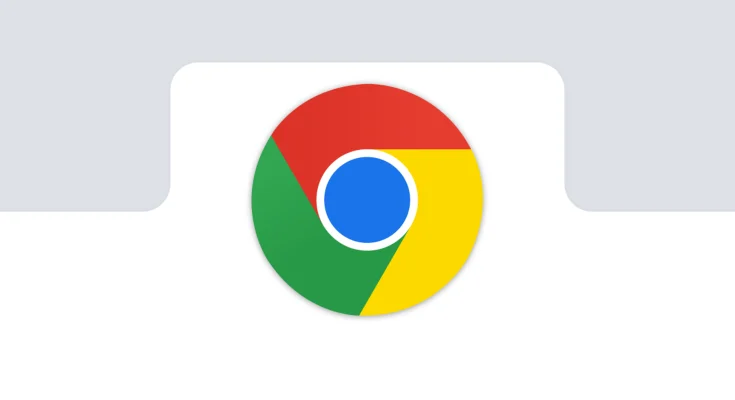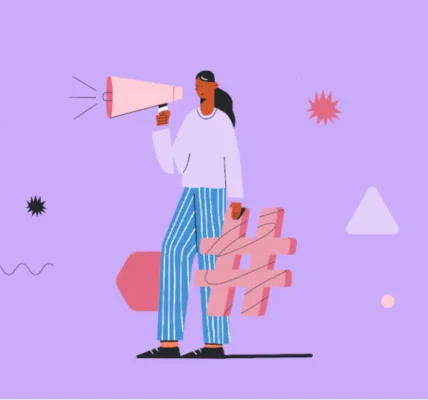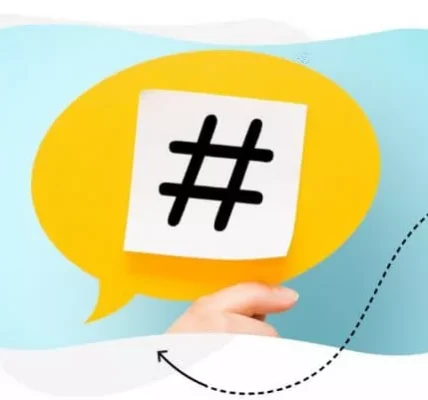Jak włączyć tryb ograniczony dla TikTok na urządzeniach: Praktyczny przewodnik krok po kroku

TikTok, jako jedna z najpopularniejszych platform społecznościowych, przyciąga miliony użytkowników z całego świata. Jednakże, z racji swojej popularności, platforma może być także miejscem, gdzie pojawiają się nieodpowiednie lub nieprzyjemne treści. Dlatego warto skorzystać z trybu ograniczonego, który pomaga kontrolować zawartość wyświetlaną na platformie. W tym artykule omówimy, jak włączyć tryb ograniczony dla TikTok na różnych urządzeniach.
Co to jest tryb ograniczony na TikToku?
Tryb ograniczony na TikToku to narzędzie służące do filtrowania nieodpowiednich treści i ograniczania interakcji z nieznajomymi. Włączenie trybu ograniczonego może pomóc w zwiększeniu bezpieczeństwa użytkownika, szczególnie w przypadku młodszych użytkowników, chroniąc ich przed niewłaściwymi treściami i niepożądanymi interakcjami.
Jak włączyć tryb ograniczony na TikToku?
Oto kroki, jakie należy podjąć, aby włączyć tryb ograniczony na różnych urządzeniach:
Włączenie trybu ograniczonego na iPhone’ie lub iPadzie:
- Otwórz aplikację TikToka: Znajdź ikonę TikToka na swoim ekranie i uruchom aplikację.
- Zaloguj się na swoje konto: Jeśli nie jesteś zalogowany, zaloguj się na swoje konto TikToka.
- Przejdź do ustawień: Kliknij na swój profil w prawym dolnym rogu ekranu, aby przejść do swojego profilu.
- Otwórz ustawienia konta: Kliknij na ikonę trzech kropek w prawym górnym rogu profilu, aby otworzyć menu ustawień konta.
- Wybierz opcję Prywatność i bezpieczeństwo: W menu ustawień konta przewiń w dół i wybierz opcję “Prywatność i bezpieczeństwo”.
- Włącz tryb ograniczony: W sekcji “Bezpieczeństwo” znajdź opcję “Tryb ograniczony” i przesuń suwak w prawo, aby włączyć ten tryb. Pojawi się zielony kolor, co oznacza, że tryb ograniczony jest aktywowany.
- Zapisz zmiany: Upewnij się, że tryb ograniczony jest włączony, a następnie zapisz zmiany klikając na przycisk “Zapisz”.
Włączenie trybu ograniczonego na urządzeniach z systemem Android:
- Otwórz aplikację TikToka: Znajdź ikonę TikToka na swoim ekranie i uruchom aplikację.
- Zaloguj się na swoje konto: Jeśli nie jesteś zalogowany, zaloguj się na swoje konto TikToka.
- Przejdź do ustawień: Kliknij na swój profil w prawym dolnym rogu ekranu, aby przejść do swojego profilu.
- Otwórz ustawienia konta: Kliknij na ikonę trzech kropek w prawym górnym rogu profilu, aby otworzyć menu ustawień konta.
- Wybierz opcję Prywatność i bezpieczeństwo: W menu ustawień konta przewiń w dół i wybierz opcję “Prywatność i bezpieczeństwo”.
- Włącz tryb ograniczony: W sekcji “Bezpieczeństwo” znajdź opcję “Tryb ograniczony” i przesuń suwak w prawo, aby włączyć ten tryb. Pojawi się zielony kolor, co oznacza, że tryb ograniczony jest aktywowany.
- Zapisz zmiany: Upewnij się, że tryb ograniczony jest włączony, a następnie zapisz zmiany klikając na przycisk “Zapisz”.
Co się dzieje po włączeniu trybu ograniczonego?
Po włączeniu trybu ograniczonego na TikToku, platforma automatycznie będzie filtrować treści, które są uznawane za nieodpowiednie lub nieodpowiednie. Dodatkowo, tryb ograniczony ograniczy możliwość interakcji z nieznajomymi, co może pomóc w ochronie użytkownika przed niepożądanymi interakcjami.
Podsumowanie
Włączenie trybu ograniczonego na TikToku jest prostym i skutecznym sposobem na zwiększenie bezpieczeństwa użytkownika i kontrolowanie zawartości wyświetlanej na platformie. Dzięki trybowi ograniczonemu możesz filtrować nieodpowiednie treści oraz ograniczyć interakcje z nieznajomymi, co pozwoli Ci cieszyć się bezpiecznym i pozytywnym doświadczeniem na tej popularnej platformie społecznościowej. Pamiętaj, że tryb ograniczony jest szczególnie przydatny dla młodszych użytkowników, jednak może być również użyteczny dla wszystkich, którzy pragną w pełni kontrolować swoje doświadczenie na TikToku.